2021年1月にGoogle Homeを購入して、家庭に便利なシステムの構築に励んでいます。とりあえず、第一弾として表題の通り、家庭内要望として、NAS内にあるmp3ファイルを再生するシステムの製作を開始しました。
前回までのまとめ
目標動作
- Google Homeに話しかけると、話しかけた内容に応じた曲を再生する。
- 再生する曲はLAN内に設置されたNASに記憶しているmp3から選択する。
システムの構成
必要な物理デバイスおよび環境
手持ち部品であるGoogle Nest Mini、RaspberryPi Zero W、IOデータNASの組合せで実現することを付帯条件として設定しています。そこで以下の構成を考えました。なお、()は本記事で使用している機種です。
- Google Home (機種:Google Nest Mini)
- RaspberryPi (RaspberryPi Zero W)
- NAS (IOデータlandisk)
- 無線LANとインターネット環境
- 開発用PC (Windows10搭載PC)
システム構成全体
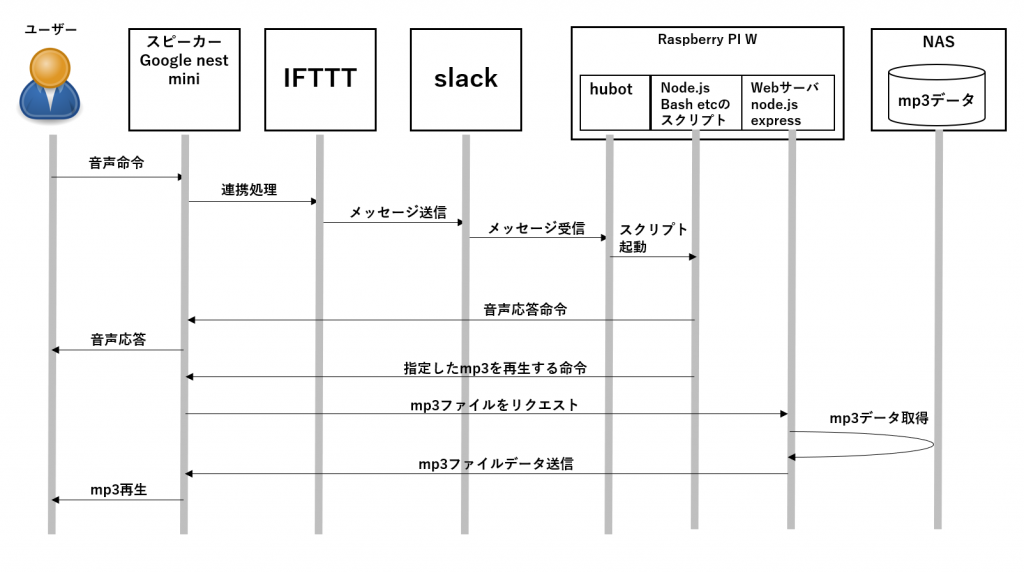
今回やること
RaspberryPiZeroを、マウスやキーボード、モニタ等の入出力インターフェイス機器を接続せずに設定し、設定後もこれらの機器が不要となるようにします。必要な操作や設定等はsshで可能となるようにします。

※ 上の写真のような、電源ケーブル(USB microB)のみ接続した状態で使えるようにセットアップします。
RaspberryPi ZEROのセットアップ
基本的な手順は以下の記事を参考にさせていただきました。記事の内容に従ってRaspberryPi ZEROのセットアップを行っています。
ヘッドレス RaspberryPi Zero W のブートディスク作成(Wi-Fi 設定済み SSH 有効済み)
https://qiita.com/KEINOS/items/43394e4bd3c8fcfb5ee8
SDカードに書き込むOSイメージは、公式サイトからダウンロードした以下のものを使用。
- Raspberry Pi OS Lite
- Release date: January 11th 2021
- Kernel version: 5.4
参考記事に従って、 balenaEtcherでSDカードにOSイメージを書き込み、以下2つのファイルを作成。
- ssh(空ファイル)
- wpa_supplicant.conf
SDカードをRaspberry Piに挿入して電源を投入し、PowrShellCoreから
ssh pi@raspberrypi.local
と打ち込んで、初期パスワードraspberryでログインできることを確認しました。参考記事にある公開鍵ログインの直前までを行いました。ひとまずこの状態で引き続きの製作を進めていきます。